Windows 10에서 BSOD 오류 0xc000021a 수정
잡집 / / November 28, 2021
오류 0xc000021a는 PC에서 무작위로 발생하는 BSOD(Blue Screen of Death) 오류이며 "귀하의 PC 문제가 발생하여 다시 시작해야 합니다." 다시 시작한 후에도 귀하의 계정에 액세스하지 못할 수 있습니다. PC. 0xc000021a 오류는 WinLogon(Winlogon.exe) 또는 클라이언트 서버 런타임 하위 시스템(Csrss.exe) 파일이 손상된 경우 발생합니다. Winlogon은 로그인 및 로그아웃 프로세스를 처리하고 클라이언트 서버 런타임 하위 시스템은 Microsoft 클라이언트 또는 서버에 속합니다. 이 두 파일이 손상된 경우 오류 메시지가 표시됩니다.
중지: c000021a {치명적인 시스템 오류}
Windows 하위 시스템 시스템 프로세스가 0xc0000005 상태로 예기치 않게 종료되었습니다.
시스템이 종료되었습니다.

또한 다음과 같은 이유로 오류가 발생한 것 같습니다.
- 시스템 파일이 손상되었습니다.
- 호환되지 않는 타사 소프트웨어
- 손상되었거나 오래되었거나 호환되지 않는 드라이버
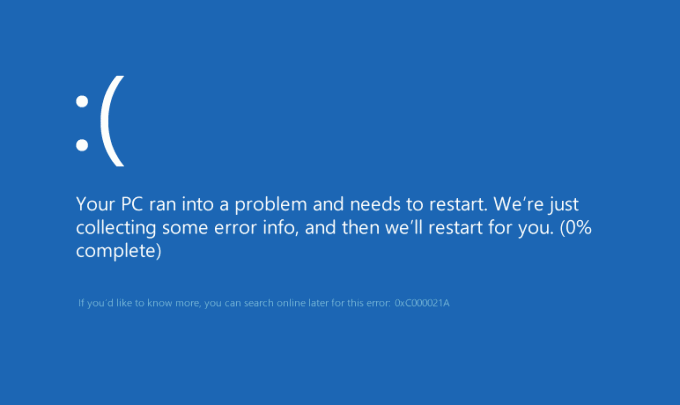
이제 BSOD 오류 0xc000021a의 원인을 알았으므로 실제로 Windows 10에서 BSOD 오류 0xc000021a 수정 아래 나열된 문제 해결 단계를 사용합니다.
참고: 계속하기 전에 Windows 설치 또는 복구 디스크가 있는지 확인하십시오.
내용물
- Windows 10에서 BSOD 오류 0xc000021a 수정
- 방법 1: 시작/자동 복구 실행
- 방법 2: 마지막으로 성공한 구성으로 부팅
- 방법 3: 안전 모드에서 타사 소프트웨어 제거
- 방법 4: 시스템 복원 실행
- 방법 5: DISM 명령 실행
- 방법 6: 드라이버 서명 시행 비활성화
- 방법 7: SFC 및 CHKDSK 실행
- 방법 8: PC 새로 고침 또는 재설정
Windows 10에서 BSOD 오류 0xc000021a 수정
Windows 10의 경우 레거시 고급 부팅 옵션 화면 활성화.
방법 1: 시작/자동 복구 실행
1. Windows 10 부팅 가능한 설치 DVD를 넣고 PC를 다시 시작합니다.
2. Press any key to boot from CD or DVD라는 메시지가 표시되면 아무 키나 눌러 계속 진행합니다.

3. 언어 기본 설정을 선택하고 다음을 클릭합니다. 딸깍 하는 소리 컴퓨터 수리 왼쪽 하단에.

4. 옵션 선택 화면에서 문제 해결.

5. 문제 해결 화면에서 고급 옵션.

6. 고급 옵션 화면에서 자동 복구 또는 시동 복구.

7. Windows 자동/시동 복구가 완료될 때까지 기다리십시오.
8. 다시 시작하고 Windows 10에서 BSOD 오류 0xc000021a를 성공적으로 수정했습니다. 그렇지 않은 경우 계속하십시오.
또한 읽기:자동 복구를 수정하는 방법은 PC를 복구할 수 없습니다.
방법 2: 마지막으로 성공한 구성으로 부팅
더 진행하기 전에 부팅 옵션을 쉽게 얻을 수 있도록 레거시 고급 부팅 메뉴를 활성화하는 방법에 대해 논의하겠습니다.
1. Windows 10을 다시 시작합니다.
2. 시스템이 다시 시작되면 BIOS 설정으로 들어가고 CD/DVD에서 부팅하도록 PC를 구성합니다.
3. Windows 10 부팅 가능한 설치 DVD를 넣고 PC를 다시 시작합니다.
4. Press any key to boot from CD or DVD라는 메시지가 표시되면 아무 키나 눌러 계속 진행합니다.
5. 귀하의 언어 기본 설정, 다음을 클릭합니다. 복구를 클릭 왼쪽 하단에 있는 컴퓨터.

6. 옵션 선택 화면에서 문제 해결.

7. 문제 해결 화면에서 고급 옵션.

8. 고급 옵션 화면에서 명령 프롬프트.

9. 명령 프롬프트(CMD) 열기 유형일 때 씨: 그리고 엔터를 치세요.
10. 이제 다음 명령을 입력합니다.
BCDEDIT /SET {DEFAULT} 부트 메뉴 정책 레거시.
11. 그리고 엔터를 치면 레거시 고급 부팅 메뉴를 활성화합니다.

12. 명령 프롬프트를 닫고 옵션 선택 화면으로 돌아가서 계속을 클릭하여 Windows 10을 다시 시작합니다.
13. 마지막으로 Windows 10 설치 DVD를 꺼내는 것을 잊지 마십시오. 부팅 옵션.
14. 부팅 옵션 화면에서 "마지막으로 성공한 구성(고급).”
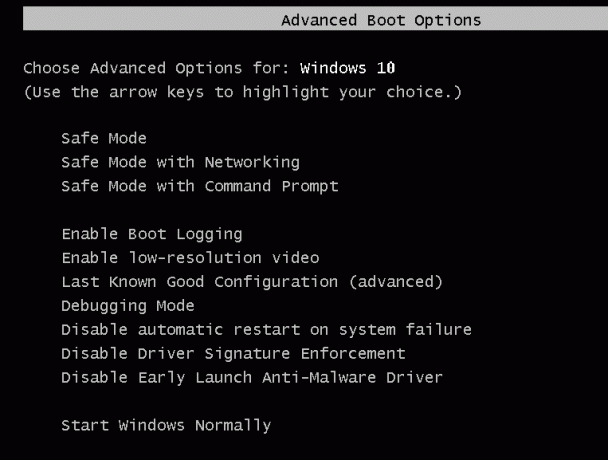
이렇게 하면 Windows 10에서 BSOD 오류 0xc000021a가 수정됩니다. 그렇지 않은 경우 다음 방법으로 계속 진행합니다.
방법 3: 안전 모드에서 타사 소프트웨어 제거
고급 부팅 옵션에서 위의 가이드를 사용하여 안전 모드를 선택한 다음 Windows와 충돌할 수 있는 타사 소프트웨어를 제거합니다.
방법 4: 시스템 복원 실행
1. Windows 설치 미디어 또는 복구 드라이브/시스템 복구 디스크를 넣고 l환경 설정을 클릭하고 다음을 클릭합니다.
2. 딸깍 하는 소리 수리하다 컴퓨터가 하단에 있습니다.

3. 이제 선택 문제 해결 그리고 고급 옵션.
4. 마지막으로 "시스템 복원"를 누르고 화면의 지시에 따라 복원을 완료하십시오.

5. 변경 사항을 저장하려면 PC를 다시 시작하십시오.
방법 5: DISM 명령 실행
1. 위에서 지정한 방법으로 명령 프롬프트를 다시 엽니다.

2. cmd에 다음 명령을 입력하고 각 명령 다음에 Enter 키를 누르십시오.
Dism /온라인 /정리-이미지 /CheckHealth. Dism /Online /Cleanup-Image /ScanHealth. Dism /온라인 /Cleanup-Image /RestoreHealth

3. DISM 명령을 실행하고 완료될 때까지 기다립니다.
4. 위의 명령이 작동하지 않으면 아래를 시도하십시오.
Dism /Image: C:\offline /Cleanup-Image /RestoreHealth /Source: c:\test\mount\windows. Dism /Online /Cleanup-Image /RestoreHealth /Source: c:\test\mount\windows /LimitAccess
메모: C:\RepairSource\Windows를 복구 소스(Windows 설치 또는 복구 디스크)로 바꿉니다.
5. 변경 사항을 저장하려면 PC를 재부팅하십시오. Windows 10에서 BSOD 오류 0xc000021a를 수정합니다.
방법 6: 드라이버 서명 시행 비활성화
1. 위의 방법에서 관리자 권한 명령 프롬프트를 다시 엽니다.

2. 명령 프롬프트 창에서 다음 명령을 순서대로 입력하십시오.
bcdedit - 로드 옵션 DISABLE_INTEGRITY_CHECKS를 설정합니다. bcdedit - TESTSIGNING ON 설정
3. 컴퓨터를 재부팅하고 Windows 10에서 BSOD 오류 0xc000021a를 수정할 수 있는지 확인하십시오.
메모: 나중에 서명 시행을 활성화하려면 명령 프롬프트(관리자 권한으로)를 열고 다음 명령을 순서대로 입력하십시오.
bcdedit - 로드 옵션 ENABLE_INTEGRITY_CHECKS를 설정합니다. bcdedit / 테스트 사인 오프 설정
방법 7: SFC 및 CHKDSK 실행
1. 다시 방법 1을 사용하여 명령 프롬프트로 이동하고 고급 옵션 화면에서 명령 프롬프트를 클릭합니다.

sfc /scannow. chkdsk C: /f /r /x
참고: Windows가 현재 설치된 드라이브 문자를 사용해야 합니다. 또한 위의 명령 C: 는 디스크를 검사하려는 드라이브이고, /f는 관련된 오류를 수정할 수 있는 권한을 chkdsk하는 플래그를 나타냅니다. 드라이브를 사용하여 /r chkdsk가 불량 섹터를 검색하고 복구를 수행하도록 하고 /x는 디스크 검사를 시작하기 전에 드라이브를 마운트 해제하도록 지시합니다. 프로세스.

3. 명령 프롬프트를 종료하고 PC를 다시 시작합니다.
방법 8: PC 새로 고침 또는 재설정
1. 선택하다 문제 해결 때 부팅 메뉴 나타납니다.
2. 이제 옵션 중에서 선택하십시오 새로 고침 또는 재설정합니다.
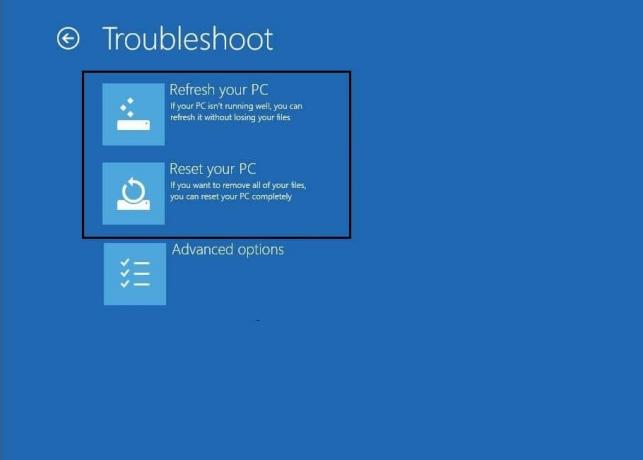
3. 화면의 지시에 따라 재설정 또는 새로 고침을 완료하십시오.
4. 당신이 가지고 있는지 확인 최신 OS 디스크 (즐겨 윈도우 10) 이 프로세스를 완료합니다.
추천:
- 0xc000000f: 부팅 구성 데이터를 읽는 동안 오류가 발생했습니다.
- 설치 또는 제거 중 오류 2502 및 2503 수정
- 오류 코드: 0x80070035 네트워크 경로를 찾을 수 없습니다.
- Chrome이 열리지 않거나 실행되지 않는 문제를 해결하는 방법
그것이 당신이 성공적으로 Windows 10에서 BSOD 오류 0xc000021a 수정 그러나 이 게시물과 관련하여 여전히 질문이 있는 경우 댓글 섹션에서 자유롭게 질문하세요.



